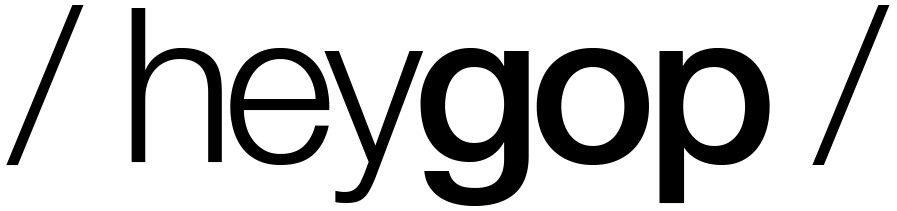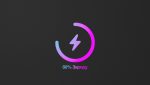Нова функція безпеки айфону
Наші телефони стали настільки важливою частиноою нашого жіття, що вкрадений телефон може бути катастрофою, а не просто незручністю. Щоб запобігти цьому, Apple додала захист від крадіжки до своїх iPhone.
Нова функція, яка була включена в оновлення iOS 17.3, вимагає аутентифікації Face ID або Touch ID для деяких дій, таких як доступ до паролів або інформації про кредитну карту. Крім того, якщо ви хочете змінити свій пароль або налаштувати будь-яку іншу функцію безпеки, коли ви далеко від знайомого місця, вам доведеться зачекати годину, щоб це зробити, а потім пройти ще одну біометричну перевірку. Згідно з інформаційною сторінкою Apple, у вас є час, щоб відзначити свій телефон як втрачений, перед тим як злодій зможе отримати доступ до вашої інформації про безпеку та змінити її.
Щоб скористатися цією новою функцією, захист від крадіжки повинен бути включений. Це простий процес:
1. Перейдіть в Налаштування > Face ID і код допуску.
2. Введіть пароль вашого пристрою.
3. Знайдіть опцію Захист украденого пристрою та наісніть Увімкнути захист. Захист від крадіжки тепер буде відображатися як увімкнений.
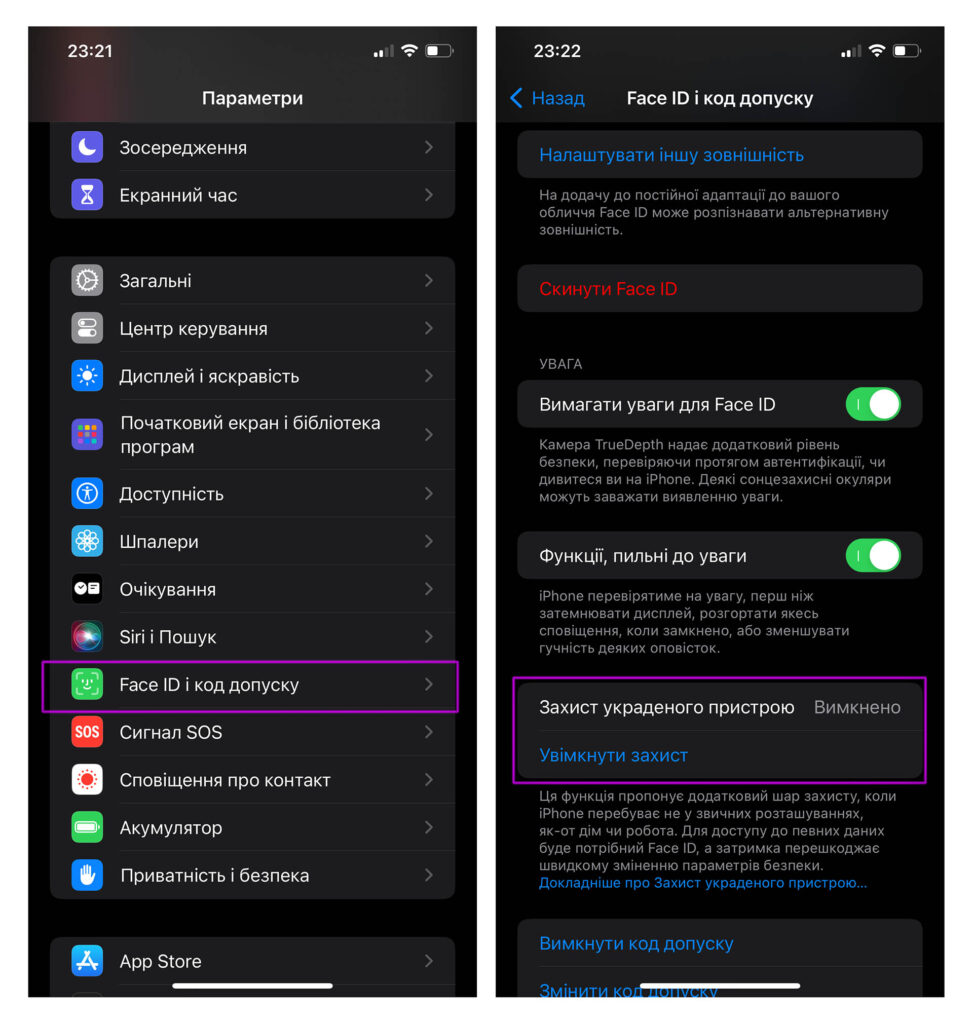
Захист від крадіжки на айфоні працює лише тоді, коли ви далеко від знайомого місця, такого як, дім, робота або в будь-якого місця, де iOS позначена як місце, де ви часто перебуваєте. Так що, якщо ви опинилися в оточенні і хочете, скажімо, змінити пароль, ви можете виявити, що захист від крадіжки заважає вам це зробити. Якщо ви не хочете чекати годину, все, що вам потрібно зробити, це повернутися додому або в яке-небудь інше часто відвідуване місце, і годинне очікування повинно бути скасовано.
В малоймовірному випадку, якщо ви не налаштували свою домашню адресу на своєму пристрої iOS, може бути хорошею ідеєю зробити це, перед тим як включити захист від втрати пристрою, або вам, можливо, доведеться чекати цю годину, навіть якщо ви сидите в своєму помешканні.
Як налаштувати свою адресу на айфоні:
1. На вашому пристрої iOS перейдіть в Карти.
2. Натисніть на значок “Дім”.
3. Ви отримаєте сторінку контактної картки. Натисніть “Відкрити мою контактну картку”.
4. Прокрутіть вниз, щоб додати адресу і введіть свою домашню адресу.